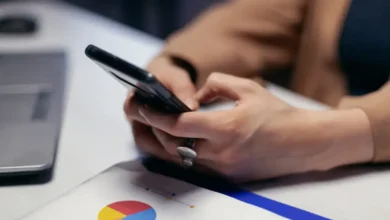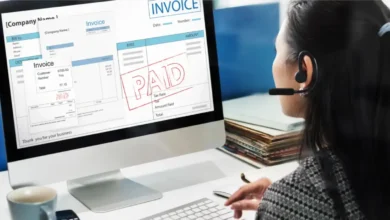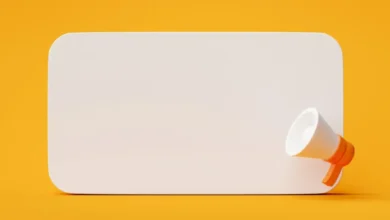نحوه متوقف کردن پاپ آپ های مک آفی در ویندوز 11

McAfee زمانی یکی از محبوب ترین راه حل های آنتی ویروس در بازار به شمار می رفت. اما در طول سالها در بین کاربران ویندوز بدنامی به دست آورده است و به عنوان اسپم کاربران با تعداد زیادی پاپآپ و اعلانها شناخته شده است.
مسلماً، برخی از این اعلانهای قانونی هستند که توجه شما را در مورد اسکن ویروس و امنیت دستگاه میطلبد. اما بسیاری از آن نیز با اعلانهای مربوط به تمدید اشتراک و تبلیغات واقعی مخلوط میشوند. و این کمترین چیز نیست! حتی یک کلاهبرداری آنلاین وجود دارد که خود را به عنوان یک پیام تمدید اشتراک McAfee پنهان می کند.
با وجود تمام این پاپآپهای بالقوه خطرناک در راه، McAfee میتواند به یک برنامه دردناک در رایانه شخصی شما تبدیل شود. اما هنوز لازم نیست آن را رها کنید. چند راه برای غیرفعال کردن انواع مختلف پنجرههای بازشو و اعلانهایی که نشان نماد M-shield را دارند، وجود دارد. در اینجا همه چیزهایی است که باید در مورد توقف پاپ آپ های مک آفی در ویندوز 11 و دوری از اعلان های مخرب آنلاین بدانید.
مربوط: چگونه ویندوز دیفندر را در ویندوز 11 روشن کنیم
نحوه غیرفعال کردن پاپ آپ ها و اعلان ها در برنامه McAfee [4 things to do]
همانطور که کاربران مکآفی میدانستند، نادیده گرفتن یا غیرفعال کردن پاپآپها و اعلانهای مکآفی دشوار است. این به این دلیل است که بیش از یک نوع اعلان وجود دارد. در این بخش، راهنمای گام به گام غیرفعال کردن همه آنها را ارائه می دهیم تا هیچ راهی برای سوء استفاده از برنامه McAfee باقی نماند.
1. هشدارهای فایروال را در برنامه McAfee خاموش کنید
اگر فایروال شما خاموش باشد، مک آفی به طور دوره ای به شما یادآوری می کند که دوباره آن را روشن کنید. در اینجا نحوه متوقف کردن این اعلان ها آمده است:
برنامه McAfee را باز کنید. سپس روی نماد چرخ دنده به سمت گوشه سمت چپ پایین کلیک کنید.
انتخاب کنید تنظیمات.

را کلیک کنید تنظیمات و هشدارهای عمومی.

را کلیک کنید هشدارهای حفاظتی برای گسترش آن

یک علامت تیک در کنار آن قرار دهید وقتی فایروال خاموش است هشداری نشان ندهید.

سپس کلیک کنید درخواست دادن.

این یک اعلان کمتر است که قرار است از مک آفی دریافت کنید.
مربوط: نحوه حذف نصب مک آفی در ویندوز 11 [5 Ways]
2. هشدارهای اطلاعاتی را خاموش کنید
هشدارها در مورد رویدادهای سیستم جزء لاینفک هر برنامه آنتی ویروس هستند. اما اگر هر بار که برنامه ای سعی می کند به اینترنت وصل شود، حتی برنامه هایی که توسط شما نصب شده اند، ظاهر شوند، ممکن است از کنترل خارج شوند. در اینجا نحوه غیرفعال کردن هشدارهای اطلاعاتی در McAfee آمده است:
برنامه McAfee را باز کنید و همانطور که قبلا نشان داده شده است به “تنظیمات و هشدارهای عمومی” بروید.
حال بر روی آن کلیک کنید هشدارهای اطلاعاتی برای گسترش آن

در اینجا، مطمئن شوید که تیک گزینه های «نمایش هشدارهای اطلاعاتی…» را بردارید.

را کلیک کنید درخواست دادن اگر قابل اجرا باشد.

3. اعلانهای بهروزرسانی را غیرفعال کنید
بهطور پیشفرض، برنامه McAfee طوری تنظیم میشود که بهروزرسانیها را بهطور خودکار دانلود و نصب کند. اما اگر زمانی که بهروزرسانیها برای نصب در دسترس هستند، اعلانهایی دریافت میکنید، ممکن است به دلیل تغییر در تنظیمات باشد. در اینجا نحوه پیکربندی McAfee به گونه ای است که هیچ اعلان به روز رسانی دریافت نمی کنید:
همانطور که در بالا نشان داده شده است، تنظیمات McAfee را باز کنید. سپس بر روی آن کلیک کنید بروزرسانی های خودکار.

در اینجا، مطمئن شوید که گزینه به بهروزرسانیها را بهطور خودکار دانلود و نصب کنید انتخاب شده است.

سپس بر روی آن کلیک کنید درخواست دادن.

از طرف دیگر، میتوانید با کلیک کردن بر روی آن، بهروزرسانیهای خودکار را کاملاً خاموش کنید خاموش کنید در بالا

4. افزونه McAfee WebAdvisor را حذف کنید
بسته نرم افزاری McAfee افزونه McAfee WebAdvisor را برای مرورگرهای شما نیز نصب می کند. اگر پنجرههای بازشو از مرورگر شما بیرون میآیند، پس شما باید این افزونه WebAdvisor را مقصر بدانید. در اینجا نحوه حذف آن آمده است:
کروم را باز کنید. سپس بر روی نماد پازل (برنامه افزودنی) در سمت راست نوار آدرس کلیک کنید.

در اینجا، بر روی نماد سه نقطه در کنار کلیک کنید مک آفی وب مشاور.

سپس بر روی آن کلیک کنید از کروم حذف کنید.

هنگامی که از شما خواسته شد، روی آن کلیک کنید برداشتن.

و دقیقاً مانند آن، پسوند WebAdvisor را از نمایش پاپ آپ ها حذف می کردید.
اگر پنجرههای بازشو و اعلانهای McAfee همچنان پابرجا باشند، چه باید کرد؟ [4 solutions]
اگر McAfee همچنان پنجرههای بازشو و اعلانها را نشان میدهد، ممکن است بخواهید آن را به طور کامل حذف کنید. با وجود تمام امنیت و حفاظتی که ارائه می دهد، McAfee به عنوان یک برنامه چسبنده شناخته شده است که خود را در اعماق سیستم جاسازی می کند و می تواند در برابر پاکسازی ها غیرقابل نفوذ باشد. با این حال، حذف نصب McAfee به طور معمول و سپس استفاده از ابزار MCPR میتواند به شما در حذف عمیقتر کمک کند. در اینجا نحوه انجام آن آمده است:
1. McAfee را حذف کنید
مطبوعات Win+I برای باز کردن تنظیمات سپس بر روی کلیک کنید برنامه ها در قسمت سمت چپ

سپس بر روی کلیک کنید برنامه های نصب شده.

McAfee را در لیست پیدا کنید و روی نماد سه نقطه سمت راست آن کلیک کنید.

انتخاب کنید حذف نصب کنید.

سپس بر روی کلیک کنید حذف نصب کنید از نو.

با این کار جادوگر حذف نصب باز می شود. قبلش چک کنید McAfee Total Protection.

سپس یک چک قبل از آن قرار دهید تمام فایل های این برنامه را حذف کنید…

را کلیک کنید برداشتن.

را کلیک کنید برداشتن از نو.

صبر کنید تا حذف نصب تمام شود (این ممکن است کمی طول بکشد).

در نهایت بر روی آن کلیک کنید اکنون راه اندازی مجدد و سیستم خود را ریستارت کنید.

2. از ابزار حذف محصول مصرفی McAfee (MCPR) استفاده کنید
ابزار McAfee Consumer Product Removal به رایانه شما یک حرکت دیگر می دهد و اجزایی را که ممکن است جا مانده باشند حذف نصب می کند. برای شروع استفاده از ابزار MCPR، مراحل زیر را دنبال کنید:
ابتدا ابزار را از این لینک مک آفی دانلود کنید و برنامه را اجرا کنید. پس از باز شدن روی آن کلیک کنید بعد.

موافق به شرایط و کلیک کنید بعد.

کاراکترهای تایید امنیتی را تایپ کرده و کلیک کنید بعد.

حالا منتظر بمانید تا برنامه حذف شود.

پس از تکمیل، بر روی آن کلیک کنید راه اندازی مجدد برای انجام این کار.

3. فایل های باقی مانده را به صورت دستی حذف کنید
این یک جایگزین نیست، بلکه یک روش اضافه شده است که باید به صورت دستی انجام دهید تا اجزای McAfee را حذف کنید که حذف کننده ها به آن زحمتی نداده اند. در اینجا به این صورت است:
مطبوعات Win+R برای باز کردن کادر RUN. تایپ کنید ٪اطلاعات برنامه٪ و Enter را بزنید.

با این کار پوشه AppData باز می شود. در اینجا پوشه ای به نام McAfee را مشاهده خواهید کرد.

آن را انتخاب کرده و سپس فشار دهید Shift+Delete برای همیشه سطل زباله
4. مطمئن شوید که خدمات مک آفی غیرفعال است
چون حدس بزنید مک آفی هنوز به طور کامل از بین نرفته است. سرویسهای آن همچنان در سیستم شما باقی میمانند، البته نه بیشتر از بقایای. با این وجود، خوب است بررسی کنید که آنها به همین شکل باقی بمانند. در اینجا نحوه انجام این کار آمده است:
Start را فشار دهید، تایپ کنید خدماتو برنامه Services را باز کنید.

به پایین لیست بروید و مجموعه ای از خدمات McAfee را خواهید دید. در بیشتر موارد، توضیحات آنها “خواندن نشد…” را نشان می دهد و وضعیت آنها خالی است.

دلیلش این است که فایلهایی که به آنها تکیه میکنند دیگر وجود ندارند. اما ممکن است یک یا دو سرویس McAfee وجود داشته باشد که همچنان در هنگام راه اندازی به طور خودکار تنظیم شوند. روی آنها دوبار کلیک کنید.

روی منوی کشویی کنار «نوع راهاندازی» کلیک کنید.

انتخاب کنید معلول.

در نهایت کلیک کنید خوب.

مراقب کلاهبرداری های پاپ آپ مک آفی باشید
اکنون McAfee به عنوان یک برنامه همیشه مقصر اعلانهای پاپآپ M-shield نیست که ممکن است مشاهده کنید. در چند ماه گذشته، یک کلاهبرداری بدنام McAfee نیز در جریان بوده است که به شما می گوید اشتراک خود را خریداری یا تمدید کنید.
کسانی که اشتراک در حال اجرا ندارند به راحتی می دانند که این یک کلاهبرداری است. اما کاربران مشترک ممکن است آن را با یک اعلان پاپ آپ واقعی توسط McAfee اشتباه بگیرند که از شما اطلاعات کارت اعتباری و پرداخت شما را می خواهد. اسیر آن نشوید.
تشخیص این چیزها چندان سخت نیست. اگر یک مشترک فعال نیستید، یا اگر برنامه را باز ندارید، یا اگر در یک وبسایت شلوغ بهعنوان پنجرههای بازشو مواجه میشوید، به احتمال زیاد جعلی است. یکی از راههای مسدود کردن این پاپآپها، افزودن پسوند AdBlocker به مرورگرتان است.
افزونه AdBlocker را به کروم اضافه کنید
AdBlocker یک افزونه شناخته شده کروم است که با مسدود کردن تبلیغات و نمایش پاپ آپ ها در وهله اول از افتادن میلیون ها کاربر در سراسر جهان در دام هایی مانند اینها جلوگیری کرده است. برای نصب آن مراحل زیر را دنبال کنید:
AdBlock | پیوند برنامه افزودنی کروم
لینک بالا را دنبال کنید و روی آن کلیک کنید به کروم اضافه کنید.

را کلیک کنید افزودن پسوند.

و مانند باد سریع، اکنون از تبلیغات پاپ آپ در Chrome محافظت می کنید.
پنجره های بازشو و تغییر مسیرها را در کروم غیرفعال کنید
اگر پاپآپهای کلاهبرداری همچنان در یک وبسایت خاص ظاهر میشوند، غیرفعال کردن پاپآپها برای سایت بهطور کامل جایگزین خوبی است. در اینجا نحوه انجام این کار آمده است:
کروم را باز کنید و روی نماد سه نقطه در گوشه بالا سمت راست کلیک کنید.

انتخاب کنید تنظیمات.

را کلیک کنید حریم خصوصی و امنیت در قسمت سمت چپ

در سمت راست، به پایین بروید و روی آن کلیک کنید تنظیمات سایت.

سپس انتخاب کنید پاپ آپ ها و تغییر مسیرها.

در اینجا، اگر می خواهید پنجره های پاپ آپ را برای همه وب سایت ها غیرفعال کنید، روی آن کلیک کنید به سایتها اجازه ندهید پنجرههای بازشو ارسال کنند یا از تغییر مسیر استفاده کنند.

در غیر این صورت، اگر فقط می خواهید پنجره های بازشو را از یک وب سایت خاص مسدود کنید، روی آن کلیک کنید اضافه کردن در کنار «ارسال پنجرههای بازشو یا استفاده از تغییر مسیرها مجاز نیست» در «رفتارهای سفارشیشده».

سپس آدرس وب سایت را کپی کرده و در اینجا پیست کرده و روی آن کلیک کنید اضافه کردن.

و بس. شما اکنون از نمایش پاپ آپ های آن وب سایت جلوگیری کرده اید.
البته، همه این ها به مک آفی آسیب می زند و به آن یک نماینده بد می دهد، به همین دلیل است که آنها را خواهید دید که در صفحه پشتیبانی خود نیز به طور طولانی در مورد آن صحبت می کنند. با همه آنچه گفته شد، امیدواریم در امان بمانید و نسبت به همه پنجرههای بازشو که سر راهتان قرار میگیرند، درجه خوبی از شک و تردید را حفظ کنید.
سوالات متداول
در این بخش، نگاهی به چند پرسش متداول در مورد McAfee و توقف اعلانهای پاپآپ آن میاندازیم.
McAfee را حذف نصب کرد اما همچنان پنجرههای بازشو دریافت میشود
اگر McAfee را حذف نصب کردهاید اما همچنان پنجرههای بازشو دریافت میکنید، ممکن است به این دلیل باشد که هنوز مرورگر McAfee را دارید. در غیر این صورت، ممکن است کلاهبرداری را مشاهده کنید که به عنوان یک هشدار جعلی McAfee پنهان شده است.
چگونه پاپ آپ های مک آفی را در کروم متوقف کنیم؟
برای متوقف کردن پنجرههای بازشو McAfee در کروم، میتوانید یک افزونه مسدودکننده تبلیغات اضافه کنید یا وبسایتی را که پنجرههای بازشو تولید میکند، در لیست سیاه قرار دهید. برای دانستن بیشتر، به دو بخش آخر در راهنمای بالا مراجعه کنید.
امیدواریم توانسته باشید از آشفتگی اعلانها و پاپآپهای McAfee خارج شوید و بتوانید آنها را به طور کامل غیرفعال کنید. تا دفعه بعد. ایمن بمان!
مربوط